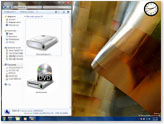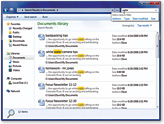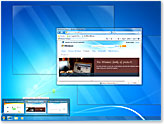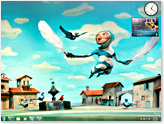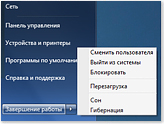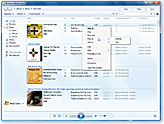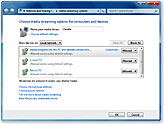Оглавление
Функций Windows 7 2
Домашняя группа 2
Списки переходов 2
Snap 2
Основные компоненты Windows 3
Windows Поиск 3
Панель задач Windows 3
Полная поддержка 64-разрядных версий 3
Расширенные возможности персонализации 3
Улучшение производительности 3
Выбор устройства воспроизведения 3
Удаленная потоковая передача мультимедиа 3
Windows Touch 3
Легко доступные параметры 3
Упрощенные презентации 4
Стили оформления 5
Индекс производительности Windows 6
Системные требования ОС Windows 7 6
Чёрный ящик 6
Повтор 7
Удалённые компоненты 7
Windows 7
Разработчик |
Microsoft Corporation |
Семейство ОС |
Windows NT |
Первый выпуск |
22 октября 2009 |
Последняя версия |
6.1 — 22 февраля 2011 |
Тип ядра |
Гибридное ядро |
Интерфейс |
Windows Aero |
Лицензия |
Microsoft EULA |
|
|
Операционная система обладает поддержкой мультитач-управления. Эта возможность была впервые продемонстрирована Microsoft на ежегодной конференции TechEd’08 в Орландо. В ходе демонстрации использовалась сборка системы 6.1.6856, а также опытная модель ноутбука с мультитач-экраном.
Реализована поддержка Unicode 5.1. Панель поиска Instant Search теперь распознаёт больше языков.
Дополнительным преимуществом Windows 7 можно считать более тесную интеграцию с производителями драйверов. Большинство из драйверов определяются автоматически, при этом в 90 % случаев сохраняется обратная совместимость с драйверами для Windows Vista.
Windows 7 поддерживает псевдонимы для папок на внутреннем уровне. К примеру, папка Program Files в некоторых локализованных версиях Windows была переведена и отображалась с переведённым именем, однако на уровне файловой системы оставалась англоязычной.
В Windows 7 была также улучшена совместимость со старыми приложениями, некоторые из которых было невозможно запустить на Windows Vista. Особенно это касается старых игр, разработанных под Windows XP. Также в Windows 7 появился режим Windows XP Mode, позволяющий запускать старые приложения в виртуальной машине Windows XP, что обеспечивает практически полную поддержку старых приложений.
Функций Windows 7
Домашняя группа Позволяет решить проблему общего доступа к файлам и принтерам в домашней сети.
|
Списки переходов Обеспечивают быстрый доступ к избранным изображениям, музыке, веб-сайтам и документам. |
Snap Быстрый (и увлекательный) способ изменения размера и сравнения содержимого окон на рабочем столе. |
Основные компоненты Windows Единый набор программ для бесплатной загрузки: Почта, Киностудия, Фотоальбом и многое другое. |
Windows Поиск Поиск практически любых элементов на компьютере. |
Панель задач Windows Наглядные эскизы, удобные в использовании значки и расширенные возможности настройки. |
Полная поддержка 64-разрядных версий Windows 7 позволяет максимально использовать возможности 64-разрядных компьютеров, которые представляют собой новый стандарт настольных систем. |
Расширенные возможности персонализации Оформите ваш рабочий стол с помощью новых тем, показов слайдов и удобных гаджетов. |
Улучшение производительности Ускоренный переход в спящий режим и выход из него, сокращенное потребление памяти и более быстрое обнаружение USB-устройств. |
Выбор устройства воспроизведения Воспроизведение файлов мультимедиа на других компьютерах, стереосистемах или телевизорах в доме. |
Удаленная потоковая передача мультимедиа Слушать музыку и видеозаписи с домашнего компьютера, даже когда находитесь далеко от дома. |
Windows Touch Если у вас установленаWindows 7 и есть сенсорный экран, вам редко придется пользоваться клавиатурой и мышью. |
Легко доступные параметры
Н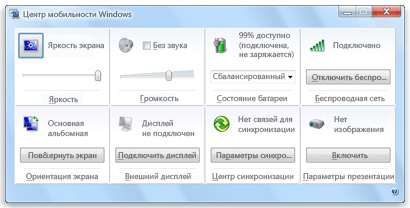 а
панели центра мобильности можно, помимо
других задач, настроить громкость звука
и яркость экрана, проверить состояние
заряда батареи, изменить параметры
электропитания и включить или отключить
беспроводное соединение. Все настройки
удобно сосредоточены в одном окне,
поэтому вам не придется искать их, когда
вы торопитесь на важную встречу. (У
разных производителей оборудования и
компьютеров набор параметров в этой
службе может отличаться.)
а
панели центра мобильности можно, помимо
других задач, настроить громкость звука
и яркость экрана, проверить состояние
заряда батареи, изменить параметры
электропитания и включить или отключить
беспроводное соединение. Все настройки
удобно сосредоточены в одном окне,
поэтому вам не придется искать их, когда
вы торопитесь на важную встречу. (У
разных производителей оборудования и
компьютеров набор параметров в этой
службе может отличаться.)
Центр мобильности Windows, разработанный для ноутбуков, позволяет вам избежать лишних действий в затрудненных условиях работы.
У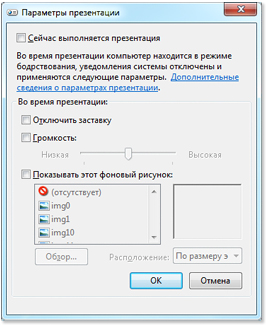 прощенные
презентации
прощенные
презентации
В выпусках Windows 7 Профессиональная, Максимальная и Корпоративная в центре мобильности также представлены настройки презентаций. Это набор параметров, которые можно применить одним щелчком, прежде чем демонстрировать презентацию на ноутбуке. Компьютер будет оставаться активным, а системные уведомления (например, оповещения электронной почты) будут отключены. Кроме того, вы можете отключить заставку, настроить громкость динамиков и выбрать фон рабочего стола.

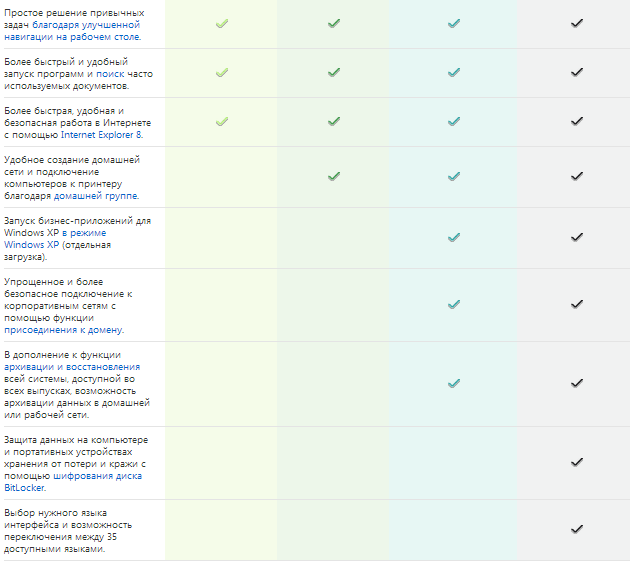
Стили оформления
Windows 7 поддерживает несколько вариантов оформления пользовательского интерфейса:
Windows Aero — оригинальный стиль оформления с прозрачными многоцветными рамками окон, применяемый по умолчанию. Доступен в редакции «Домашняя расширенная» и выше.
Windows 7 — упрощённый стиль — Windows Aero с некоторыми отключёнными возможностями (например, прозрачностью окон, Windows Flip 3D, AeroPeek). Требования к системе остаются такими же, как и у Windows Aero. Доступен во всех редакциях Windows 7 и является основным в редакции «Начальная». Этот стиль также применяется при запуске приложений в режиме совместимости.
Классический — минимальные требования к системе, оформление окон в стиле «классической» темы Windows 2000. Доступны различные цветовые схемы, в частности, подобные схемам Windows 2000; пользователь может создавать свои цветовые схемы.
Пользовательские темы оформления — пользователи, недовольные интерфейсом Windows 7 могут разработать и применить собственный стиль оформления, основанный на одном из вышеперечисленных. Необходимо установить неофициальный патч нарушив при этом EULA, позволяющий применять неподписанные Microsoft темы и визуальные стили оформления системы.